筆電無法開機怎麼辦?破解秘訣掌握這些技巧,輕鬆解決筆電開機問題!
目錄
引言
筆電無法開機的常見原因
2.1 電源問題
2.2 硬體故障
2.3 軟體問題
檢查電源問題
3.1 確認充電器和電池狀態
3.2 嘗試不同的插座
硬體故障的排查
4.1 檢查內部連接
4.2 測試外接硬碟和其他設備
軟體問題的解決方案
5.1 進入安全模式
5.2 使用系統恢復
如何使用 Network Area Storage (NAS)
6.1 NAS 的基本概念
6.2 NAS 的設置與使用
筆電維修的選擇
7.1 自行維修的考量
7.2 尋求專業維修服務
結論
引言
在現代生活中,筆電已經成為我們工作和娛樂的主要工具。然而,當筆電無法開機時,這不僅會影響我們的工作效率,還可能造成重要資料的損失。本文將探討筆電無法開機的常見原因,並提供有效的解決方案,幫助讀者輕鬆應對這一困擾。
筆電無法開機的常見原因

2.1 電源問題
筆電無法開機的最常見原因之一是電源問題。無論是充電器故障還是電池損壞,都可能導致筆電無法正常啟動。
2.2 硬體故障
硬體故障也是導致筆電無法開機的另一個主要原因。這可能包括主板故障、內存問題或硬碟損壞等。
2.3 軟體問題
有時候,筆電無法開機可能是由於軟體問題引起的,例如操作系統損壞或驅動程式衝突。
檢查電源問題

3.1 確認充電器和電池狀態
首先,檢查充電器是否正常工作。可以嘗試將充電器插入其他插座,或使用其他充電器來確認問題是否出在充電器上。此外,檢查電池是否有膨脹或漏液的情況,這可能是電池損壞的跡象。
3.2 嘗試不同的插座
有時候,插座本身可能出現問題。嘗試將充電器插入不同的插座,看看是否能夠正常充電。
硬體故障的排查
4.1 檢查內部連接
如果電源正常,但筆電仍然無法開機,可能需要檢查內部連接。這包括檢查內存條、硬碟和其他硬體元件是否正確安裝。
4.2 測試外接硬碟和其他設備
如果筆電連接了外接硬碟或其他設備,這些設備可能會影響開機過程。嘗試斷開所有外接設備,然後重新啟動筆電。
軟體問題的解決方案
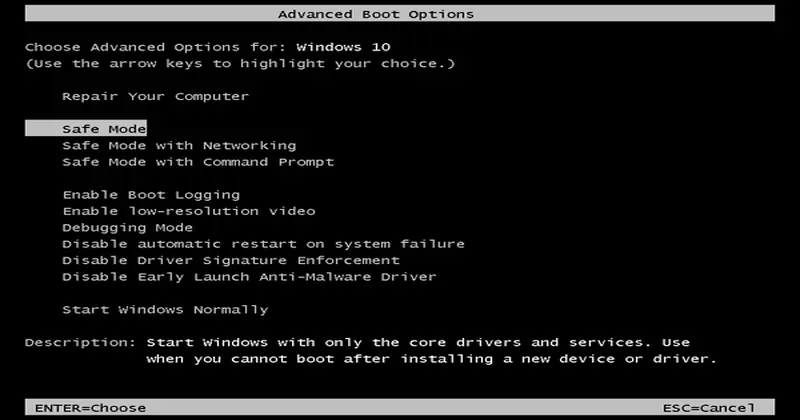
5.1 進入安全模式
如果筆電能夠開機但無法正常啟動操作系統,可以嘗試進入安全模式。在開機時按下 F8 鍵,選擇「安全模式」進入系統,然後檢查是否有任何驅動程式或應用程式導致問題。
5.2 使用系統恢復
如果安全模式無法解決問題,可以考慮使用系統恢復功能。這將使系統恢復到之前的正常狀態,可能會解決由於軟體問題引起的開機故障。
筆電維修的選擇
7.1 自行維修的考量
對於一些簡單的問題,例如更換電池或清理灰塵,使用者可以考慮自行維修。然而,這需要一定的技術知識,並且在操作時需小心,以免造成更大的損壞。
7.2 尋求專業維修服務

如果筆電無法開機問題較為複雜,建議尋求專業的維修服務。專業技術人員能夠快速診斷問題並提供有效的解決方案,避免使用者因為不當操作而導致更大的損失。
結論
筆電無法開機是一個常見但令人沮喪的問題。通過檢查電源、排查硬體故障和解決軟體問題,使用者可以有效地應對這一挑戰。此外,使用 Network Area Storage 進行資料備份,並在必要時尋求專業維修服務,能夠進一步保護重要資料。希望本文提供的技巧能幫助讀者輕鬆解決筆電開機問題,恢復正常使用。
SOS專業HD硬碟資料救援中心
http://www.02-33651599.com.tw
LINE=momodaro
TEL=0936-543-997

